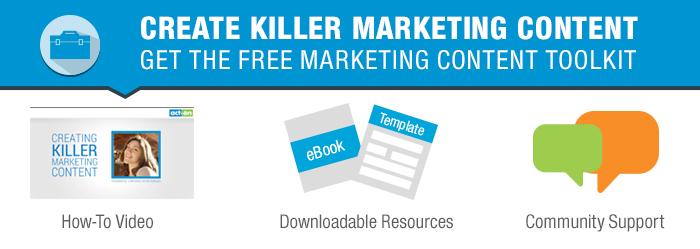エディトリアル カレンダーの作成方法
公開: 2014-12-02先週、エディトリアル カレンダーを使用する理由について説明しました。 エディトリアル カレンダーがどのように役立つかがわかり、それらの使用方法についていくつかのアイデアが得られたので、問題は、自分に合ったものを見つける (または作成する) ことになります。 ほとんどの人にとって、それはこれらの要件を満たす編集カレンダーを意味します。 これは:
- 効果的
- できるだけシンプルに
- できるだけ使いやすい
- 手頃な価格
- 共有可能
そこから、各人の理想的な編集カレンダーは、他の人と大きく異なることがよくあります. 他の人と同じツールを使用している場合でも、使用方法が少し異なるだけで問題ありません。
完璧な編集カレンダーを見つけるために、6 つの異なる解決策を見つけました。 それらは、ノーテクからハイテクまで、非常にシンプルなものから広告代理店を運営するのに十分なほど複雑なツールまでさまざまです。 予算や必要なシステムがどれほど複雑であっても、おそらくこれらのうちの少なくとも 1 つは、お客様に合わせて調整できます。
最も単純なオプションから始めて、上に移動しましょう。
ノーテックカレンダー
これは、紙と鉛筆のオプションです。 「機能」を追加する場合は、移動可能な付箋を追加します。 メールで受け取った無料の印刷されたカレンダーだけで仕事をしているビジネス オーナーを知っています。 カレンダーを壁にピン留めして、毎月のテーマ、ブログ投稿の発行日、広告や印刷、イベント計画の締め切りを追加するだけです。 可能な限りローテクですが、一部の人には有効です。
テクノロジーなしのオプションの最大の欠点は、リモートで作業しているユーザーがいる場合、オフィスに足を踏み入れてカレンダーを見ることができないことです。 つまり、外出中やオフィスの別の部屋にいるときでも、あなたも同じことを意味します。 ただし、エディトリアル カレンダーを初めて使用する場合は、何かを購入したり精巧なデジタル ツールをセットアップしたりする前に、まずこのようなソリューションを作成することを検討してください。 あなたはおそらくそれを超えて成長するでしょうが、それはあなたのプログラム的な方法を考え、編集的に話すことをジャンプスタートさせ、より強力なオプションの準備が整うでしょう.
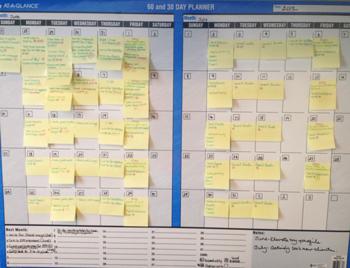
無料の WordPress プラグイン
WordPress を使用している場合は、WordPress からダウンロードして 5 分以内にブログにインストールできる簡単な名前の「Editorial Calendar」プラグイン (https://wordpress.org/plugins/editorial-calendar) があります。 会社のブログを管理したいだけで、ソーシャルメディアの更新や他のすべてのことを行うための他のツールが必要な場合は、これで十分かもしれません.
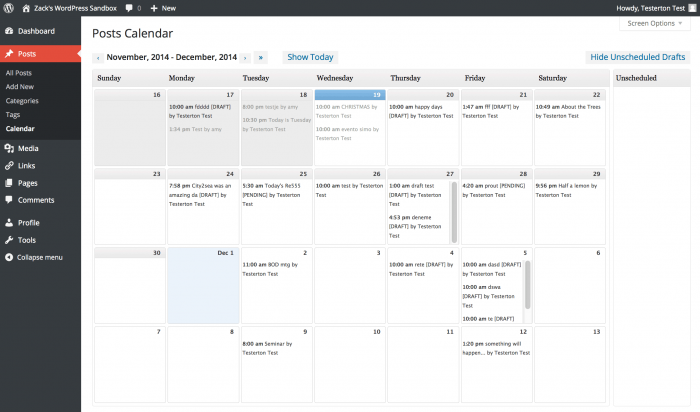
有料の WordPress プラグイン
WordPress を使用している場合 (2014 年 2 月の時点で、Technorati のトップ評価のブログのほぼ半分を含む 7,460 万のサイトが WordPress を使用していた)、次のステップは有料のプラグインで、より多くの共有機能と編集機能を備えた編集カレンダーを提供します。コンテンツ管理機能、およびソーシャル メディアの更新をキューに入れる方法。 ブログとソーシャル メディアは非常に密接に連携しているため (一部の専門家は、ブログを実際にソーシャル メディアの形式に分類しています)、これら 2 つのマーケティング機能を同じインターフェイスで連携できるのは非常に便利です。
CoSchedule と呼ばれるプラグインは、月額 10 ドルです。 これは無料ではありませんが、ほとんどのマーケティング予算で対応でき、無料試用版もあります。 CoSchedule の使用には、潜在的な欠点が 2 つあります。 まず、これはより堅牢なプラグインであるため、一部の WordPress 管理者はサイトの速度が低下することを懸念します (ただし、これが発生したことはまだありません)。 次に、CoSchedule はブログとソーシャル メディア専用です。 印刷広告などを行っている場合は、すべてを調整するために、印刷されたカレンダーまたはその他のツールを追加する必要がある場合があります.
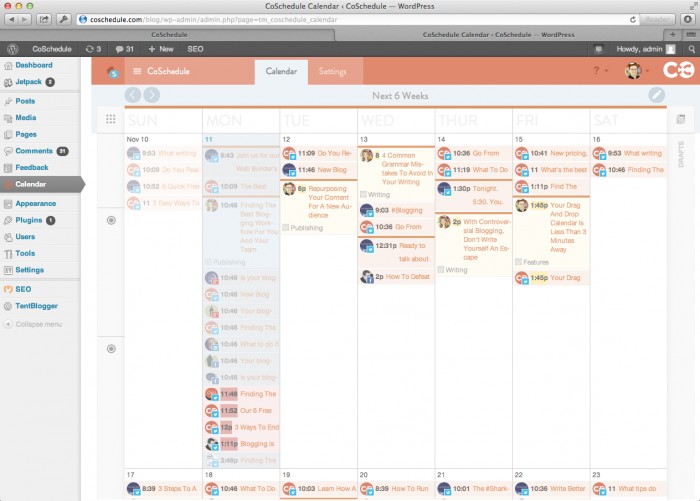

Google カレンダー
Google カレンダーは、驚くほど効果的な編集カレンダーにすることができます。 ほとんどの人がアクセスでき、他の多くのツールと同期できるため、非常に魅力的なオプションです。 もちろん無料です。
以下のスクリーンショットは、彼らの指示からのものです。 Google カレンダーは、他のオンライン カレンダーと同様に機能します。ミーティング (Google ではこれを「イベント」と呼んでいます) を設定したり、カレンダーを他のユーザーと共有したり、コンテンツの調査へのリンクやコンテンツの下書きへのリンクを含めたりすることができます。あなたのサイトで。
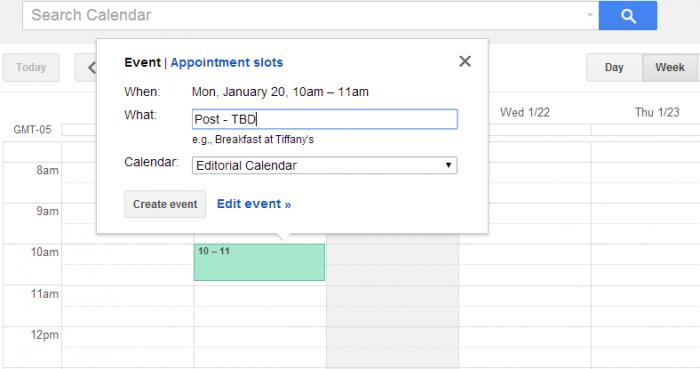
Google カレンダーを WordPress に接続することもできます。 それを超簡単にするプラグインがあります。 ブログ WPBeginner にも拡張チュートリアルがあります。
Google カレンダーの真の力は他のユーザーとの調整にあるため、リモート チームを持っている場合は魅力的です。 また、非常に広く使用されているため、何百ものアプリやツールが使用されています。 したがって、編集カレンダーの Starship Enterprise バージョンを作成したい場合は、Google を使用してそれを作成できます。
カレンダー機能付きのプロジェクト管理ツール(Googleカレンダーと同期可能)
Google カレンダーに機能を追加したい場合は、Trello にアクセスしてください。 これは、(良い意味で) 非常に病みつきになる無料のツールです。
Trello はプロジェクト管理ツールとして設計されましたが、カレンダー機能があります。 ボードのコンセプトに基づいています。 各ボードには複数の列を配置でき、各列は個々のカードで構成されています。 したがって、ブログ投稿用の列、印刷広告用の列、イベント用の列、および電子メールの更新用の列が必要な場合は、それを行うことができます.
Trello ボードは次のようになります。
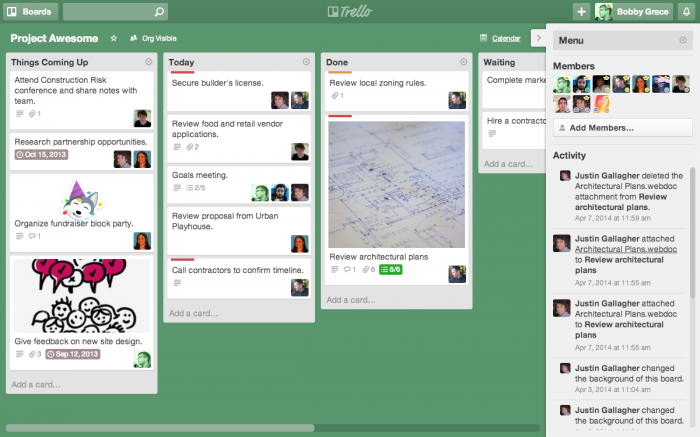
Trello では、カードごとにチェックリストを追加することもできます。 コンテンツ作成プロセス (調査、最初のドラフト、編集、公開、宣伝など) がある場合は、完成に向けて各コンテンツを追跡できます。
でも涼しくなる。 リンク、ドキュメント、ビデオをカードに追加して、他の人と共有することもできます。 Trello は、Dropbox、iCalendar、Google カレンダーとも連携します。 さらに多くの機能を備えた有料版があります。
値札 (無料) を考えると、Trello には多くの範囲があります。 モバイルアプリもあるので、郵便局に並んでいる間に結婚式の計画を立てることができます.
より複雑なマーケティングのための高度なシステム
大企業を経営している場合や広告代理店の場合は、DivvyHQ が解決策になる可能性があります。 このエディトリアル カレンダー デラックスでは、あらゆる種類のコンテンツ (ブログ投稿、ソーシャル メディアの更新、ビデオ、プレゼンテーション、ケース スタディ、電子書籍など) の作成を管理できます。 また、Twitter や Facebook の組み込みのソーシャル メディアの更新、無制限のユーザーを提供し、大企業に適したタスク管理とセキュリティ機能を備えています。 コストは低く、月額 30 ドルです。 無料トライアルがあります。 私はまだこのツールを広範囲に使用していませんが、非常に有望に見えます。
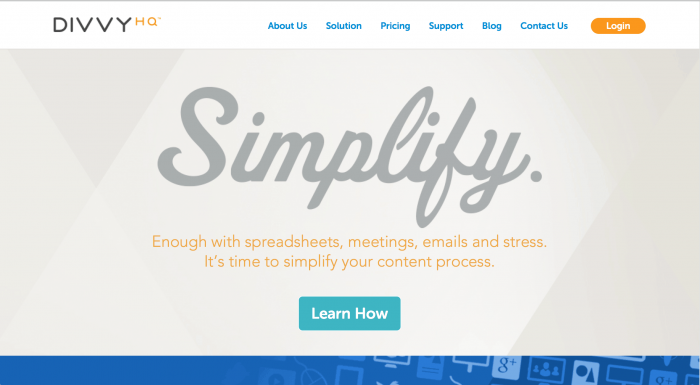
これが編集カレンダーの 411 です。 マーケティングのために試したことはありますか? 物事が簡単になりましたか、それとも思わぬ障害に遭遇しましたか? ヒントやおすすめのカレンダーはありますか? コメントでお知らせください。
そして、そのカレンダーを用意したら、何に使いますか? コンテンツの作成と管理に役立つヒントやリソースについては、Act-On の無料の「Creating Killer Marketing Content」ツールキットをご覧ください。